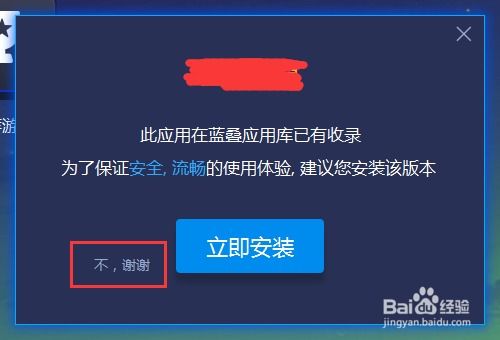安卓怎样装电脑系统软件,电脑上安装安卓系统软件的简易指南
时间:2025-02-02 来源:网络 人气:
你有没有想过,你的安卓手机不仅能打电话、发短信,还能变身成为电脑系统的安装大师呢?没错,就是那样神奇!今天,就让我带你一起探索,如何用你的安卓手机装电脑系统软件,让你的电脑焕然一新!
一、手机变启动盘:准备工作
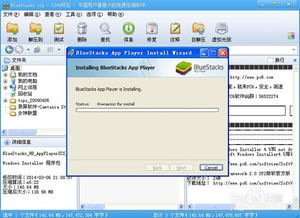
首先,你得准备一台已经Root过的安卓手机,还有至少10GB的空闲空间,用来存放系统镜像文件。接下来,你需要以下工具:
1. Rufus 1.4.9或更高版本:这个软件能帮你将手机变成启动盘。
2. DriveDroid:一款在安卓手机上创建和使用启动盘的应用。
3. USB数据线:用来连接手机和电脑。
4. 系统镜像文件:比如Windows XP、Windows 7、Windows 10等。
准备好这些,你就可以开始你的冒险之旅了!
二、手机变身启动盘:操作步骤
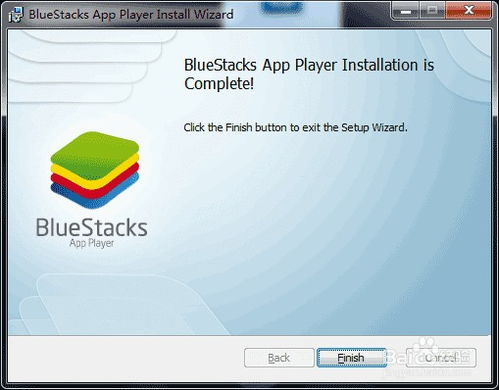
1. 安装DriveDroid:在手机应用商店搜索并安装DriveDroid,然后打开它。
2. 创建空白镜像:在DriveDroid中,点击加号创建一个空白镜像。输入镜像的名称和大小,比如“Windows 10镜像”,大小根据你的需求设置。
3. 选择读写模式:创建完成后,选择读写模式,一般选择默认的即可。
4. 连接手机和电脑:用USB数据线将手机和电脑连接起来。
5. 打开Rufus:在电脑上打开Rufus软件,选择你的手机作为设备。
6. 格式化:在Rufus中,勾选“快速格式化”选项。
7. 创建启动盘:选择“创建启动盘使用”选项,然后选择你的系统镜像文件。
8. 开始制作:点击“开始”按钮,等待Rufus完成制作。
三、电脑装上新系统:启动电脑
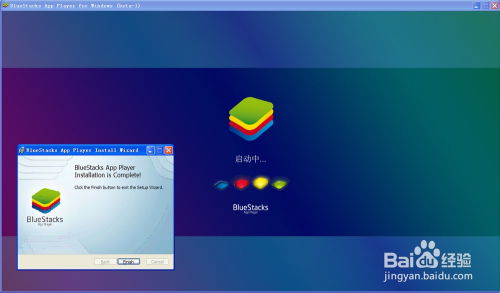
1. 进入BIOS:在电脑启动时,按下F2、Del或Esc键进入BIOS设置。
2. 设置启动顺序:在BIOS中,将启动顺序设置为从USB设备启动。
3. 重启电脑:退出BIOS,重启电脑。
4. 选择启动盘:在启动过程中,选择从USB启动。
5. 安装系统:按照屏幕提示,安装你选择的系统。
四、注意事项
1. Root手机:在操作过程中,手机需要Root权限,否则无法创建启动盘。
2. 系统镜像文件:确保你选择的系统镜像文件与你的电脑兼容。
3. 安全:在操作过程中,确保你的电脑和手机连接稳定,避免数据丢失。
4. 备份:在安装新系统之前,建议备份你的重要数据。
五、
通过以上步骤,你就可以用你的安卓手机装电脑系统软件了。这不仅是一种技术挑战,更是一种乐趣。现在,你的电脑焕然一新,是不是感觉自己的技能也提升了呢?快来试试吧!
相关推荐
教程资讯
系统教程排行